WordPress에서 다국어 웹 사이트를 만드는 방법
게시 됨: 2023-05-24WordPress에서 다국어 웹 사이트를 만들고 싶습니까?
사이트의 방문자 수와 수익 수집을 높이는 방법에는 여러 가지가 있습니다. 사이트를 여러 언어로 번역하는 것은 가장 효과적인 방법 중 하나입니다.
문제는 웹사이트의 모든 페이지를 번역하는 것이 많은 작업이라는 것입니다. 쉽게 압도당하고 실수할 수 있습니다. 그러나 올바른 종류의 가이드가 있으면 다국어 사이트를 쉽게 만들 수 있기 때문에 걱정할 필요가 없습니다.
워드프레스 웹사이트를 여러 언어로 번역하는 것은 시간이 많이 걸리므로 전체 웹사이트를 하나 이상의 언어로 번역하는 방법을 배우기 위해 한두 시간을 할애하는 것이 좋습니다.
시작하자.
다국어 워드프레스 사이트를 만드는 이유는 무엇입니까?
워드프레스 사이트를 다국어 웹사이트로 전환하면 두 가지 주요 이점이 있습니다. 사람들은:
더 많은 유기적 트래픽: 지금까지 귀하의 사이트는 주로 단일 언어로 말하는 사용자에게 표시됩니다. 번역 후 Google은 번역된 페이지를 별도의 콘텐츠로 인덱싱하고 사이트는 사용자가 다른 언어를 말하고 검색하기 전에 표시됩니다. 이는 동일한 콘텐츠가 더 많은 방문자를 유치하고 월간 유기적 트래픽을 크게 증가시킬 것임을 의미합니다.
더 나은 신뢰 및 신뢰성: 방문자와 동일한 언어를 사용하면 친숙함과 편안함을 느낄 수 있고 신뢰와 신뢰성을 구축할 수 있으며 귀하가 그들의 요구 사항을 이해하고 있으며 특별히 그들에게 음식을 제공하고 있음을 보여줄 수 있습니다. 언어 장벽을 제거하면 오해가 제거되고 보다 원활하고 긍정적인 사용자 경험으로 이어질 수 있습니다.
이러한 이점을 염두에 두고 WordPress 웹사이트를 여러 언어로 번역해 보겠습니다.
다국어 워드프레스 웹사이트를 만드는 방법은 무엇입니까?
다국어 워드프레스 웹사이트를 만들려면 번역 플러그인이 필요합니다. 선택할 수 있는 여러 번역 플러그인이 있지만 TranslatePress라는 가장 인기 있고 안정적이며 사용하기 쉬운 플러그인을 사용하는 것이 좋습니다. 이 플러그인은 사용자에게 매우 친숙하며 WordPress 사용자 지정 프로그램과 유사한 시각적 인터페이스에서 웹사이트 콘텐츠를 번역할 수 있습니다.
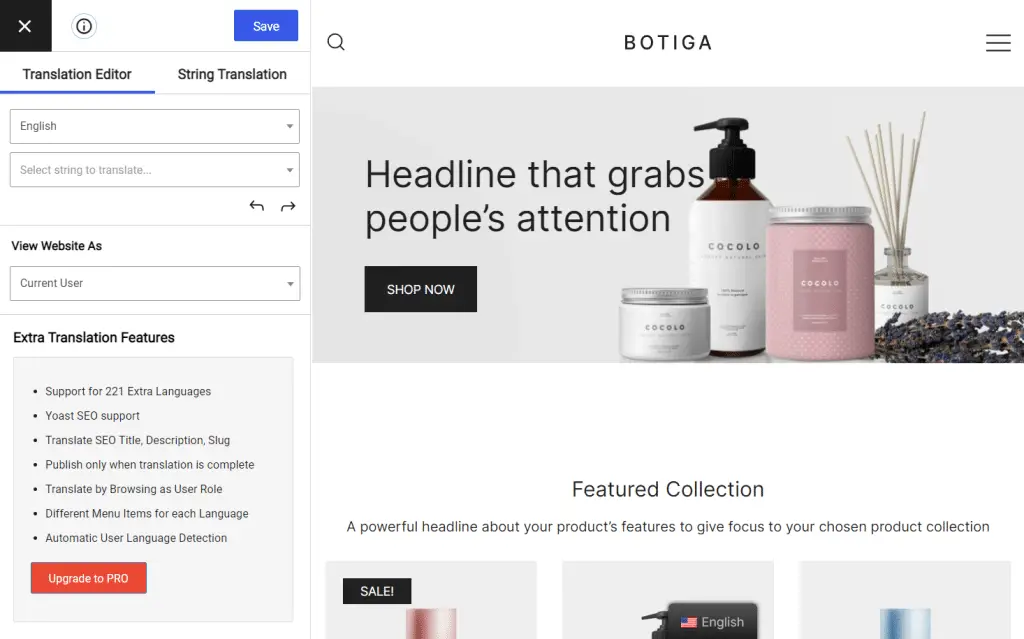
TranslatePress에는 다음과 같은 몇 가지 놀라운 기능이 포함되어 있습니다.
- 브라우저 설정 또는 IP 주소를 사용한 자동 사용자 언어 감지
- Google 번역 또는 DeepL을 사용한 자동 번역
- 수동으로 자동 번역 다듬기
- 직접 번역하거나 전용 번역기 계정을 통해 번역가를 고용하세요.
- 지역 검색 순위를 높이는 데 도움이 되는 페이지 제목, 슬러그, 설명 등에 대한 SEO 지원
- 언어 전환기를 사용하면 사이트 방문자가 원하는 언어를 선택할 수 있습니다.
- 무엇보다도 200개 이상의 언어 지원
여기에서 TranslatePress가 제공하는 모든 기능에 대해 알아볼 수 있습니다.
TranslatePress에는 무료 및 프리미엄 버전이 있습니다. 무료 버전은 WordPress 사이트를 수동 또는 자동으로 하나의 새로운 언어로 번역할 수 있는 수많은 기능을 제공합니다. 그러나 프로 버전은 다국어 SEO 지원, 사용자를 선호하는 언어로 자동 리디렉션, DeepL(가장 정확한 번역 엔진)을 통한 자동 번역 등과 같은 고급 기능에 대한 액세스를 제공합니다.
이 기사에서는 플러그인의 무료 버전을 사용하여 WordPress 사이트를 번역합니다. 무료 버전은 방문자가 선택할 수 있는 2개 언어로 완전한 기능을 갖춘 다국어 WordPress 사이트를 만드는 데 충분합니다.
1단계: TranslatePress 설치
TranslatePress 설치 및 활성화 귀하의 WordPress 웹 사이트에서. WordPress 리포지토리(플러그인 > 새로 추가)에서 검색하여 사이트에 추가하기만 하면 됩니다.
설치 후 자동으로 TranslatePress 설정 페이지로 이동합니다.
WordPress 대시보드의 설정 > TranslatePress > 일반 탭 으로 이동하여 수동으로 설정 페이지에 액세스할 수도 있습니다.
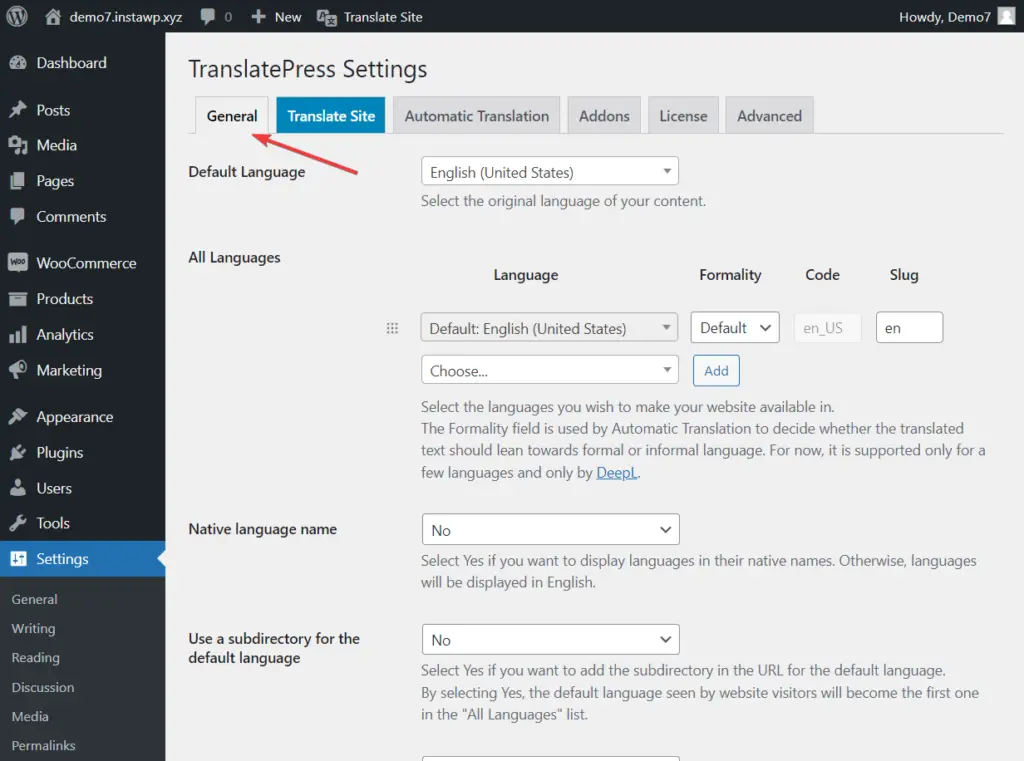
2단계: 번역 언어 선택
가장 먼저 해야 할 일은 웹사이트의 기본 언어를 설정 하고 웹사이트를 번역할 언어를 선택하는 것 입니다.
대부분의 사이트 방문자가 미국에 거주하며 영어를 사용한다고 가정해 보겠습니다. 그리고 귀하의 웹 분석은 귀하의 사이트가 일부 노르웨이 방문자를 끌어들인다는 것을 보여줍니다.
이 시나리오에서는 기본 언어를 영어(미국)로 설정하고 Norweigan을 번역 언어로 추가할 수 있습니다.
형식 및 슬러그 옵션은 기본 상태로 두는 것이 좋습니다.
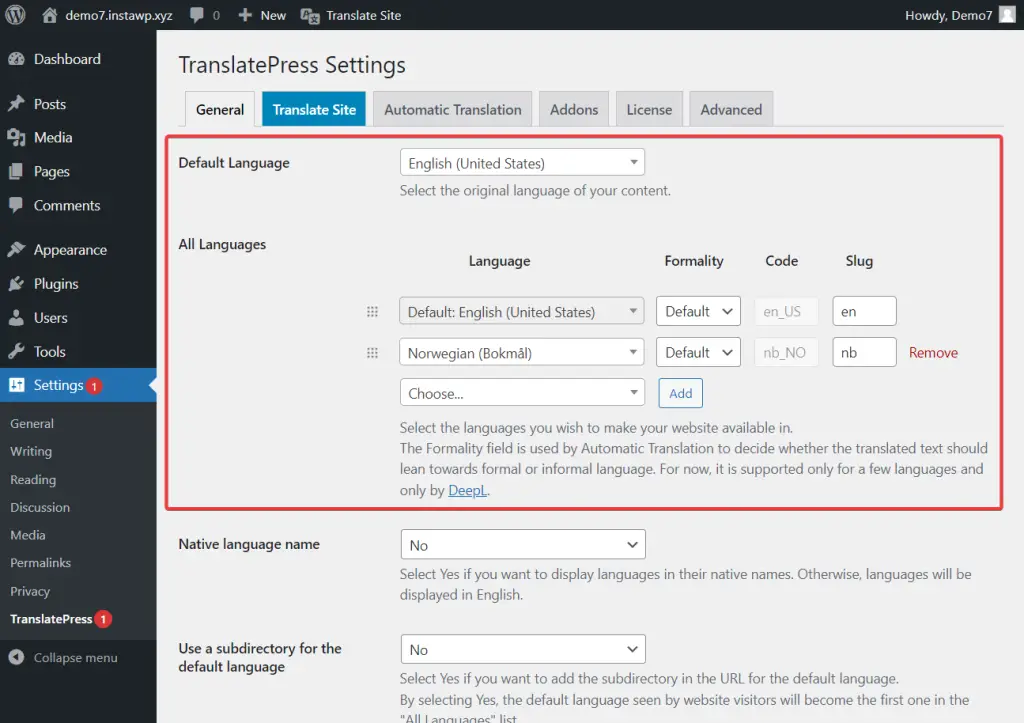
TranslatePress의 무료 버전을 사용하면 하나의 번역 언어를 추가할 수 있습니다. 웹사이트를 더 많은 언어로 번역하려면 플러그인의 프리미엄 버전이 필요합니다.

TranslatePress는 다양한 언어를 지원하지만 드롭다운 메뉴에서 선택한 언어를 찾을 수 없는 경우가 있습니다. 이 경우 설정 > TranslatePress > 고급 탭 > 사용자 정의 언어 섹션으로 이동하여 사용자 정의 언어를 추가할 수 있습니다. 약간의 추가 도움이 필요한 경우 TranslatePress에 사용자 지정 언어를 추가하는 방법에 대한 가이드입니다.
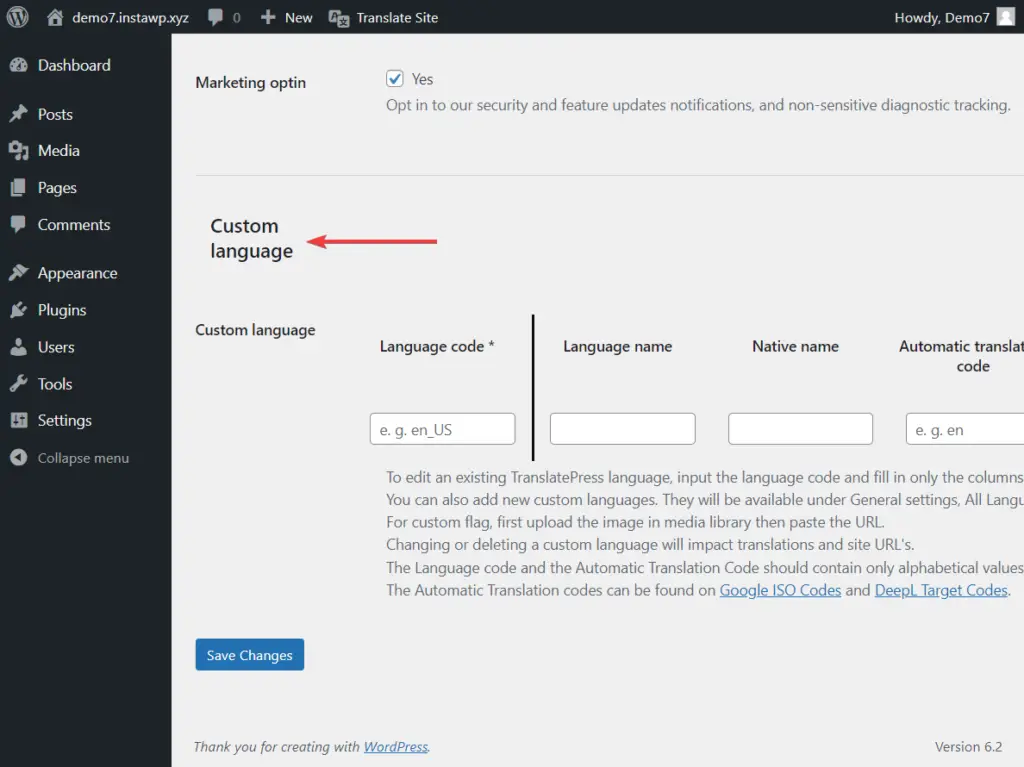
3단계: 자동 번역 설정(선택 사항)
TranslatePress를 사용하여 웹사이트를 수동 또는 자동으로 번역할 수 있습니다.
수동 방법에서는 모든 페이지를 편집하고 번역된 콘텐츠를 웹 사이트에 수동으로 삽입해야 합니다. 이 게시물의 시작 부분에서 보여드린 것처럼 시각적 편집기를 사용합니다. 그러나 그것이 당신에게 많은 일처럼 들린다면, 당신은 항상 대신 자동 번역 방법을 사용할 수 있습니다. 이 방법을 사용하면 자동 번역을 활성화하고 올바르게 설정하기만 하면 됩니다.
수동 방법을 사용하려면 이 섹션을 건너뛰고 바로 4단계로 이동하십시오.
자동 번역을 설정하려면 다음을 수행해야 합니다.
TranslatePress 설정 페이지의 자동 번역 탭으로 이동하고 드롭다운 메뉴에서 예를 선택합니다. 나머지 설정이 나타납니다.
Google Translate v2 또는 DeepL을 사용하여 번역을 자동화할 수 있는 옵션이 있습니다. DeepL은 프리미엄 사용자만 사용할 수 있으므로 이 튜토리얼에서는 무료 버전을 사용하므로 Google 번역을 진행합니다.
여기에서 Google 번역과 DeepL을 비교하는 방법에 대해 자세히 알아볼 수 있습니다.
Google 번역 v2를 사용하려면 Google API 키를 설정해야 합니다. 플러그인에 추가하십시오.
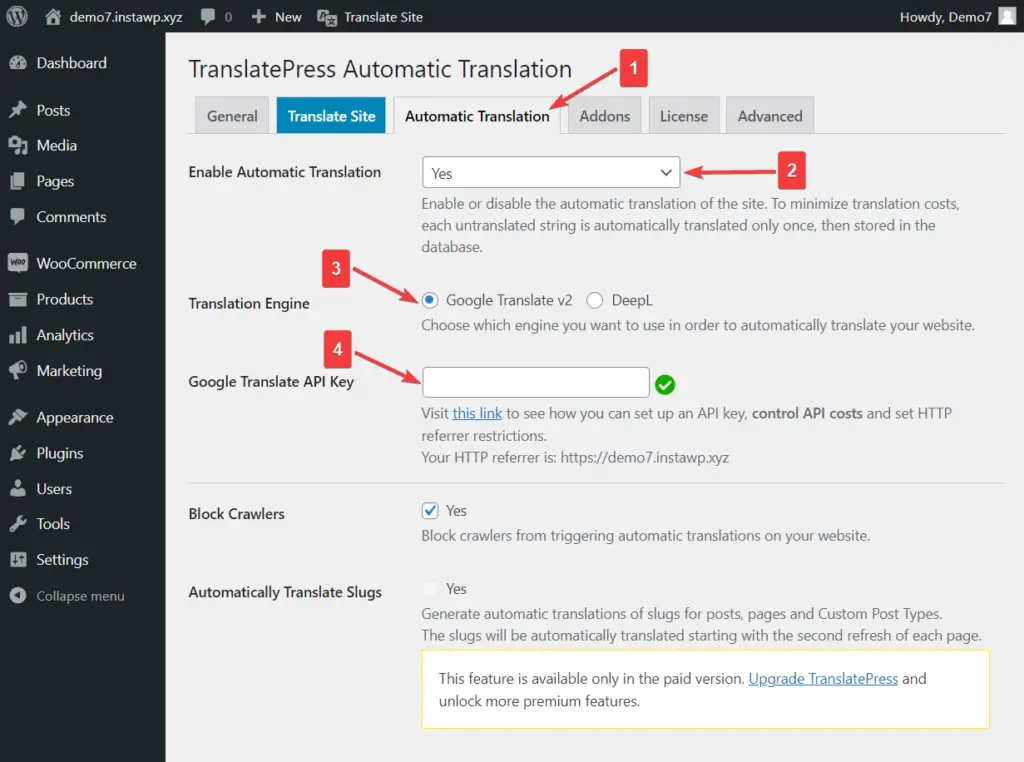
무료 등급을 선택하더라도 API 키를 생성하기 위해 계정을 설정할 때 Google에서 카드 세부정보를 요청합니다. 그러나 유료 요금제로 수동으로 업그레이드하지 않으면 요금이 청구되지 않습니다.
API 키를 추가한 후 고급 설정 옵션으로 이동해 보겠습니다. 다음은 이러한 옵션의 의미에 대한 간략한 설명입니다.
크롤러 차단: 무료 Google 번역 도구를 사용하면 한 달에 제한된 수의 문자를 번역할 수 있습니다. 봇을 차단하면 번역 할당량을 낭비하지 않아도 됩니다.
슬러그 자동 번역: 게시물, 페이지 및 사용자 지정 게시물 유형의 슬러그가 자동으로 번역됩니다. 이것은 프리미엄 기능입니다.
일일 기계 번역/문자 제한: Google 번역을 사용하면 매월 500,000자(약 100,000단어)를 무료로 번역할 수 있습니다. 이 한도를 초과하여 번역기를 사용해야 하는 경우 유료 요금제에 가입해야 합니다. 번역에 문자 제한을 추가하면 500,000자 제한을 넘지 않도록 할 수 있습니다.
오늘의 문자 수: 주어진 날짜에 얼마나 많은 문자가 번역되었는지 보여줍니다.
기계 번역 쿼리 기록: 이 기능을 활성화하면 플러그인이 Google Translate API에 대한 요청을 기록하고 웹사이트 데이터베이스에 저장할 수 있습니다. 웹사이트에서 오류를 테스트하고 디버깅하는 동안 API 요청 계정이 유용합니다.
4단계: 번역 편집기를 사용하여 수동으로 콘텐츠 번역
웹 사이트를 수동으로 번역하거나 Google 번역의 자동 번역을 조정하려면 사이트 번역 버튼을 선택하십시오. 관리 표시줄 또는 TranslatePress 설정 페이지에 있습니다.

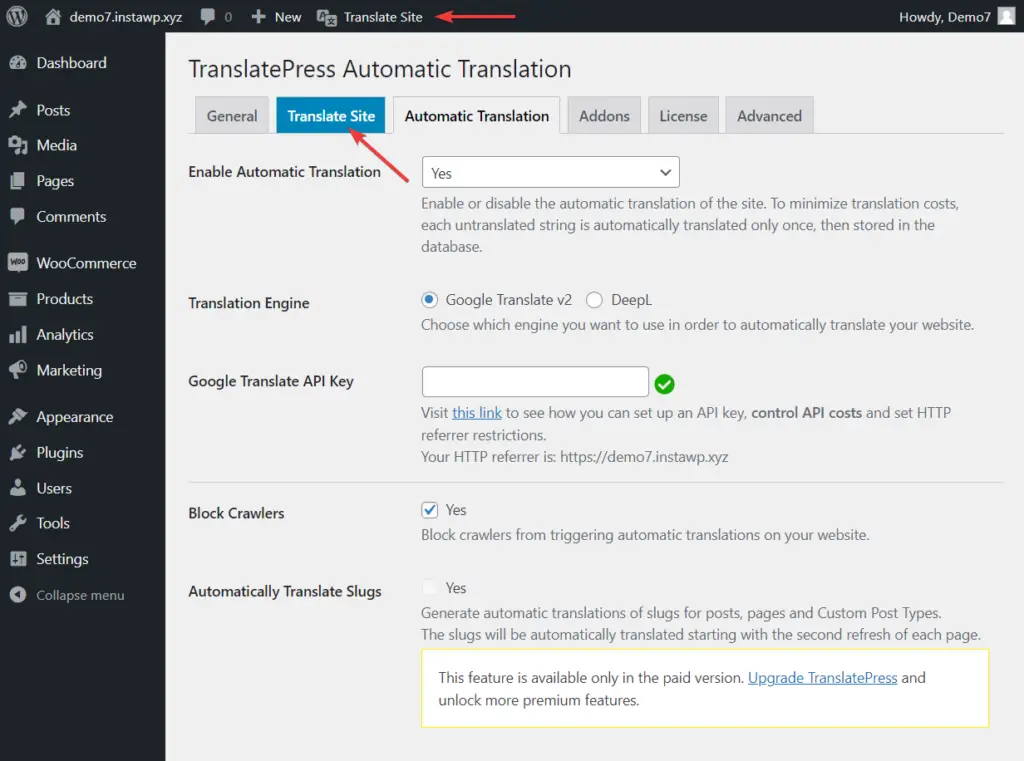
사이트의 프런트 엔드로 즉시 이동합니다.
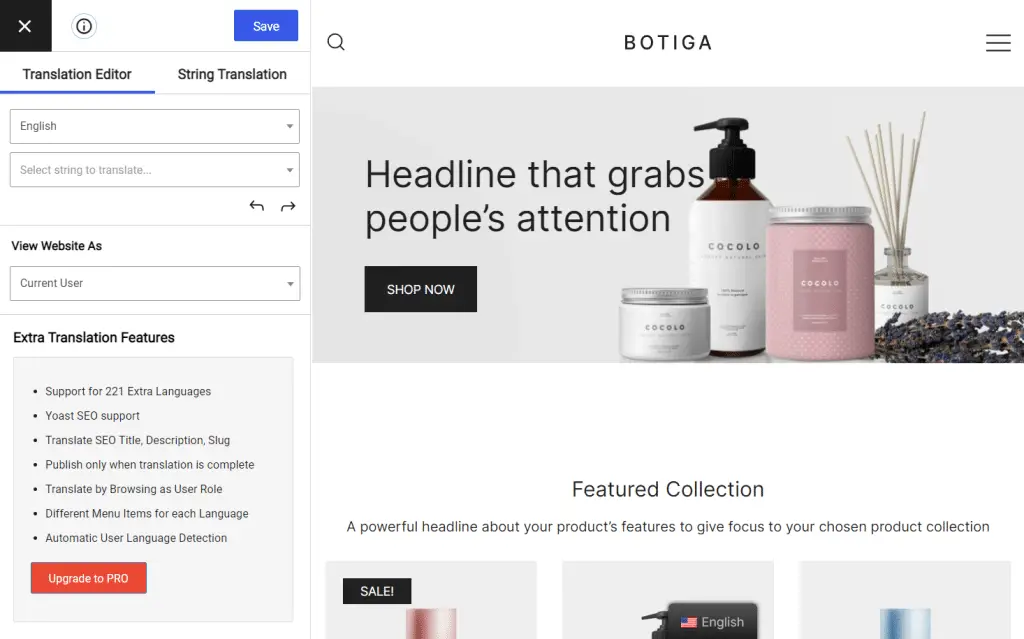
화면 왼쪽의 인터페이스는 친숙해 보일 수 있지만 테마의 사용자 지정 프로그램은 아닙니다.
Translation Editor라는 TranslatePress 도구이며 사이트 콘텐츠를 수동으로 번역하는 데 도움이 됩니다.
계속해서 화면의 콘텐츠 위로 마우스를 가져갑니다. 모든 항목 옆에 연필 아이콘이 표시됩니다. 클릭하면 왼쪽 사이드바에 해당 항목에 대한 번역을 삽입 할 수 있습니다.
번역된 텍스트를 추가하고 저장 버튼을 누르십시오. 그리고 그게 다야. 이 플러그인을 사용하여 콘텐츠를 번역하는 것이 얼마나 쉬운지입니다.
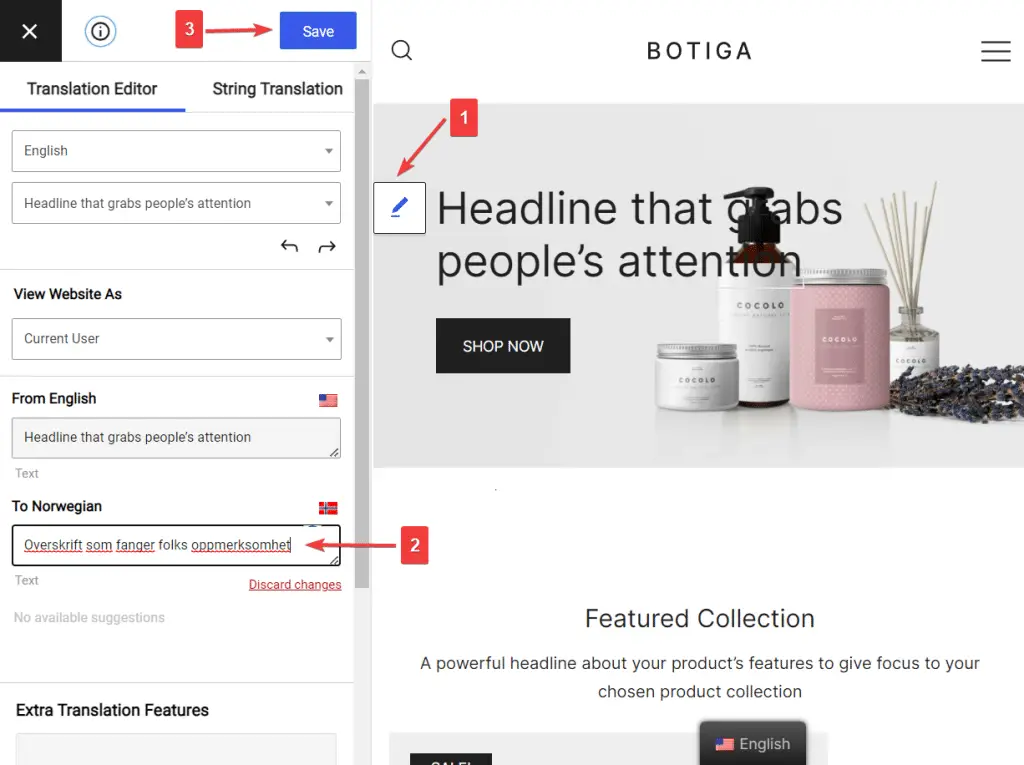
오른쪽 또는 왼쪽 화살표를 사용하여 다음 또는 이전 텍스트를 선택할 수 있습니다.
또는 편집기에서 드롭다운 메뉴(화살표 바로 위에 있음)를 선택하여 화면에서 사용할 수 있는 텍스트를 선택합니다.
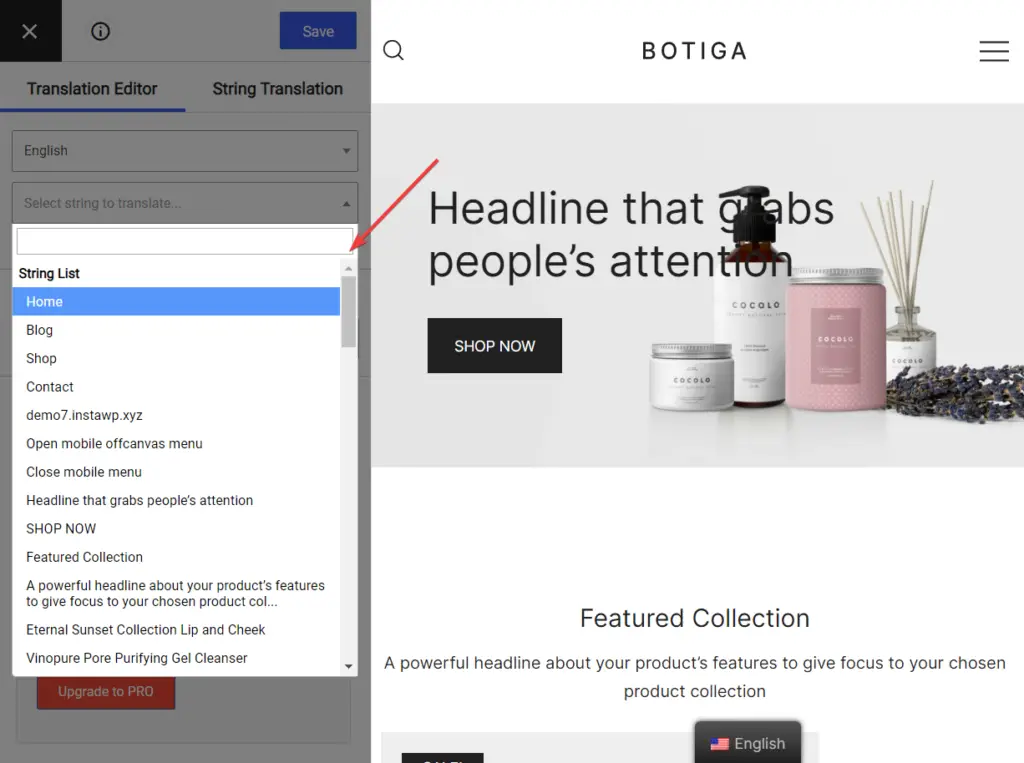
텍스트 번역 외에도 TranslatePress를 사용하면 다양한 유형의 콘텐츠를 변경할 수 있습니다. 플러그인을 사용하여 다음을 번역할 수 있습니다.
- 이미지
- 메뉴
- 연락처 양식
- 팝 업
- 우커머스 제품
- SEO 데이터 및 슬러그
이러한 유형의 콘텐츠를 번역하는 방법을 간단히 살펴보겠습니다.
이미지
기본 언어 텍스트가 포함된 이미지는 번역된 언어가 포함된 이미지로 대체되어야 합니다.
먼저 새 이미지를 만든 다음 Media > Add New 로 이동하여 WordPress 사이트에 업로드해야 합니다.
새 이미지의 URL을 복사합니다 .
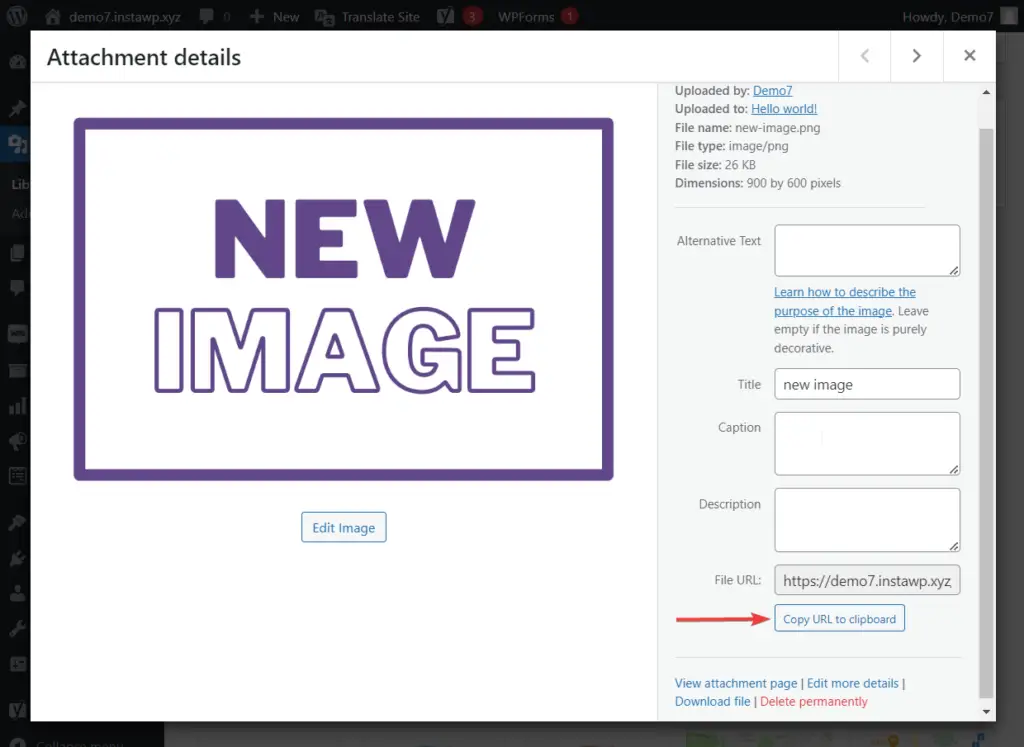
그런 다음 기본 텍스트가 있는 이미지가 있는 페이지를 열고 번역 편집기를 시작합니다 .
연필 아이콘을 사용하여 이미지를 선택합니다. 그런 다음 번역 사이드바에서 새 이미지의 URL을 추가합니다 .
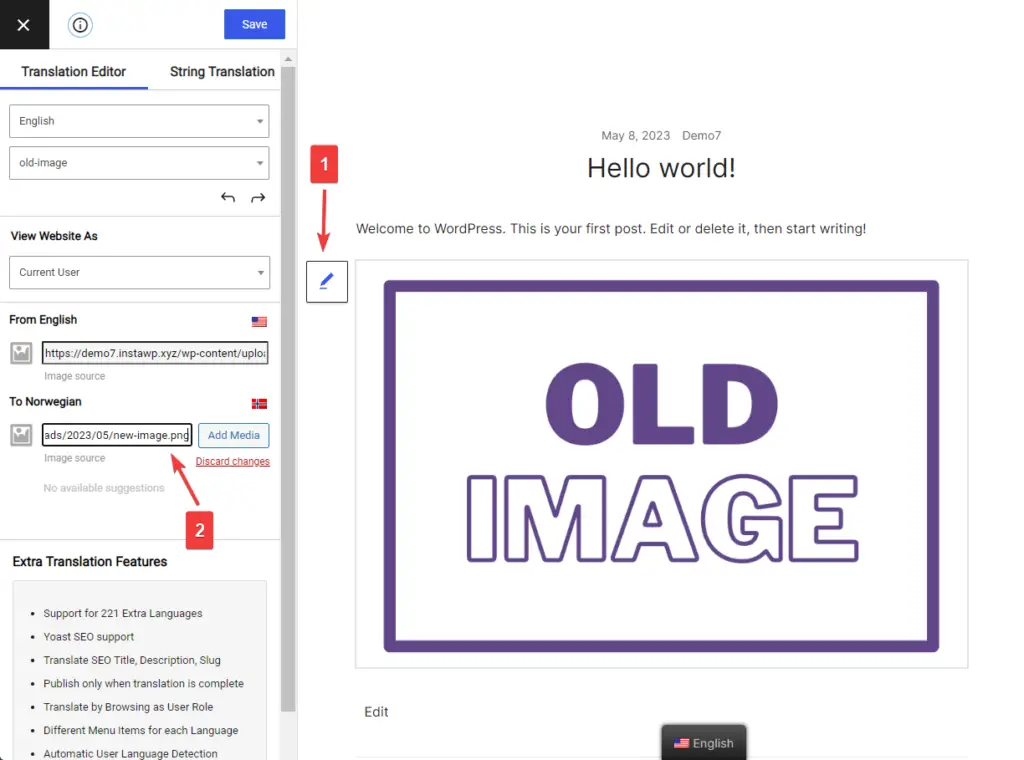
또는 번역 편집기에서 미디어 추가 버튼을 사용하고 인터페이스에서 직접 이미지를 추가할 수 있습니다.
더 나아가고 싶다면 TranslatePress 프로 버전을 사용하여 해당 이미지의 대체 텍스트도 번역할 수 있습니다.
메뉴는 화면의 다른 텍스트를 번역하는 것과 동일하게 번역할 수 있습니다.
텍스트를 선택하고 번역 편집기에 번역된 내용을 삽입하고 저장 버튼을 누르십시오.
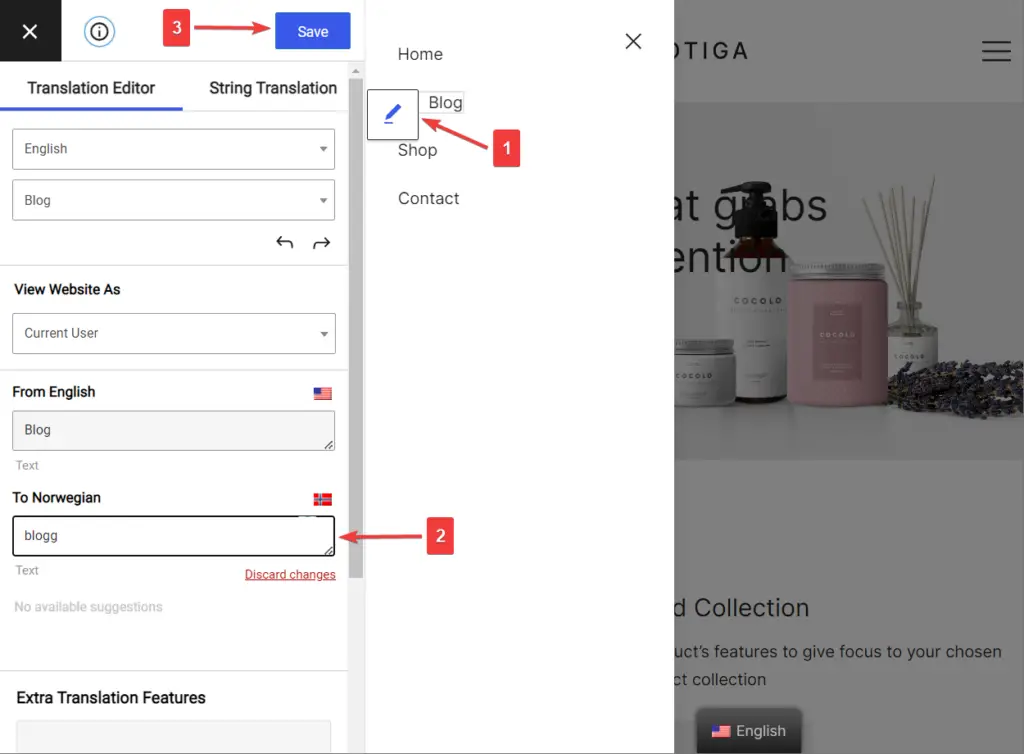
연락처 양식, 팝업 및 WooCommerce 제품은 똑같은 방식으로 쉽게 번역할 수 있습니다. 번역 편집기를 시작하고 콘텐츠를 선택한 다음 해당 번역으로 바꿉니다.
SEO 데이터 및 슬러그
SEO 요소 및 URL 슬러그를 처리하려면 플러그인의 프리미엄 버전으로 업그레이드해야 합니다.
업그레이드 후 이러한 새 요소는 이제 번역 편집기의 문자열 드롭다운 메뉴에 표시됩니다.
메뉴 시작 부분 에는 페이지 제목, 메타 설명 등과 같은 메타 정보가 포함되어 있습니다.
메타 정보 중 하나를 선택하고 번역을 시작하십시오.
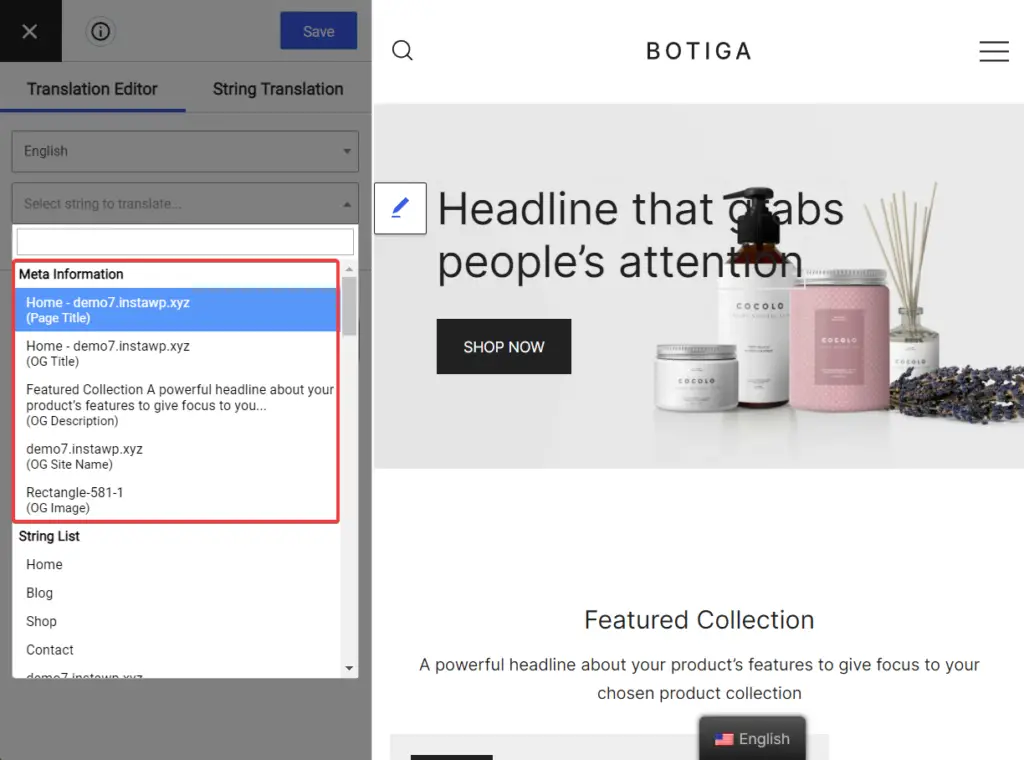
해당 드롭다운 내에서 현재 번역 중인 페이지에 대한 특정 URL 슬러그도 찾을 수 있습니다. 그러나 일을 조금 더 쉽게 만들고 싶다면 사이트의 모든 슬러그를 String Translation 인터페이스 한 곳에서 해결할 수 있습니다.
동일한 번역 편집기에서 String Translation > Post Slugs 로 이동합니다. 게시물 유형 필터를 사용하여 게시물, 페이지, 미디어 또는 제품을 선택할 수 있습니다.
그런 다음 화면에 나타나는 슬러그 아래의 편집 버튼을 클릭합니다. 그런 다음 편집기에서 번역된 텍스트를 추가 하고 저장 버튼을 누르십시오.
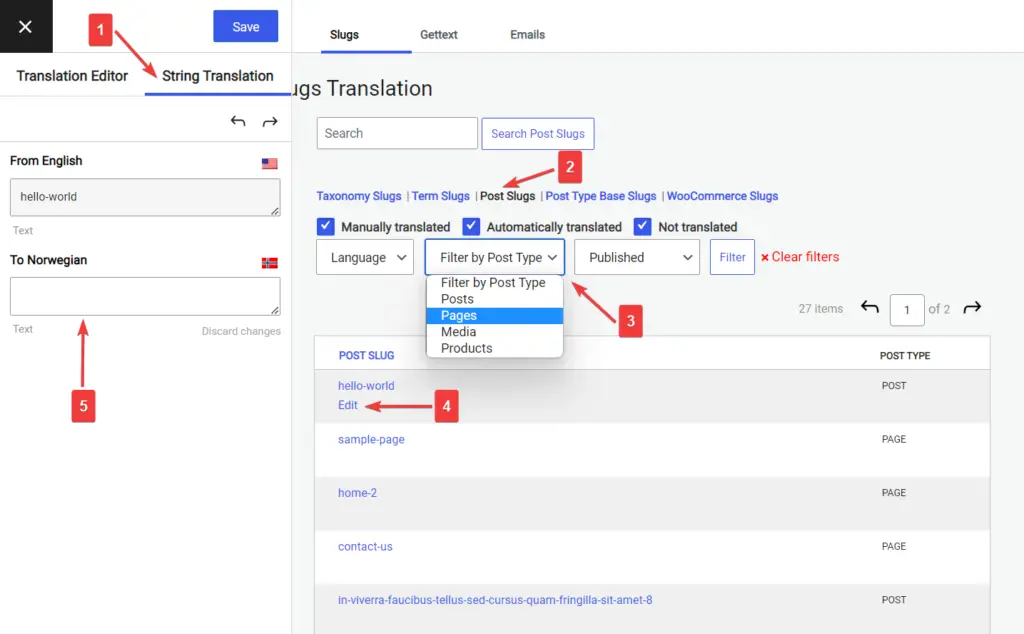
5단계: 다국어 웹사이트용 언어 전환기 설정
방문자가 선호하는 언어를 선택할 수 있도록 TranslatePress는 기본적으로 화면 하단에 플로팅 언어 스위처를 추가합니다.
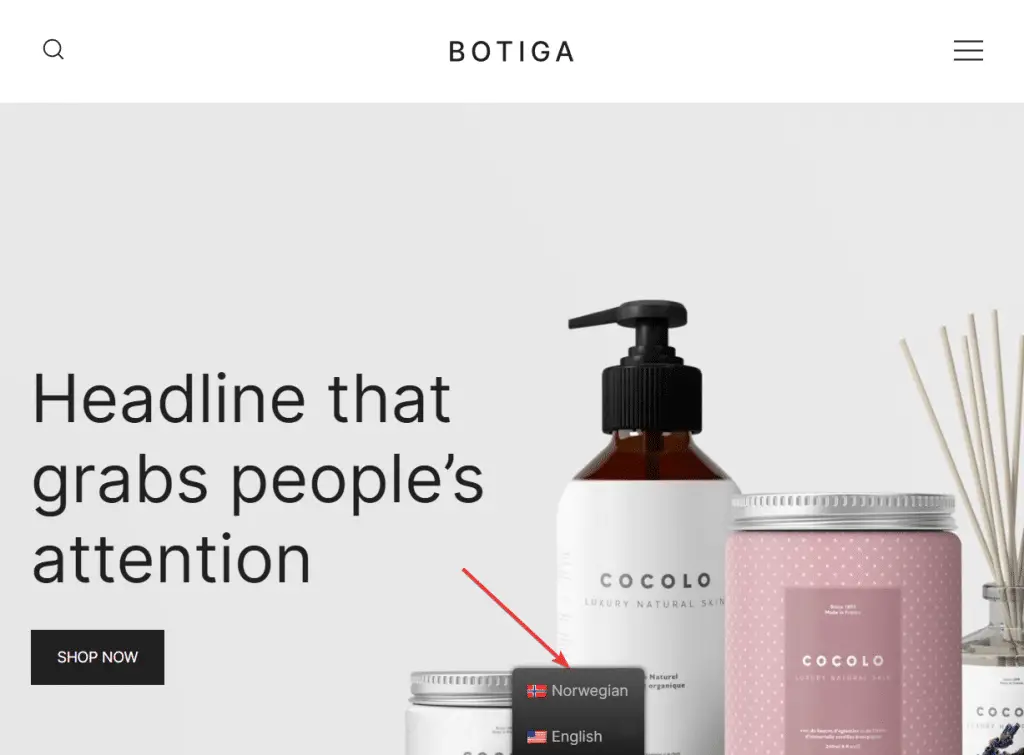
TranslatePress 설정 페이지에서 스위처의 스타일을 지정할 수 있습니다. 스위처의 색상, 위치 및 기타 디자인 측면을 변경할 수 있습니다.
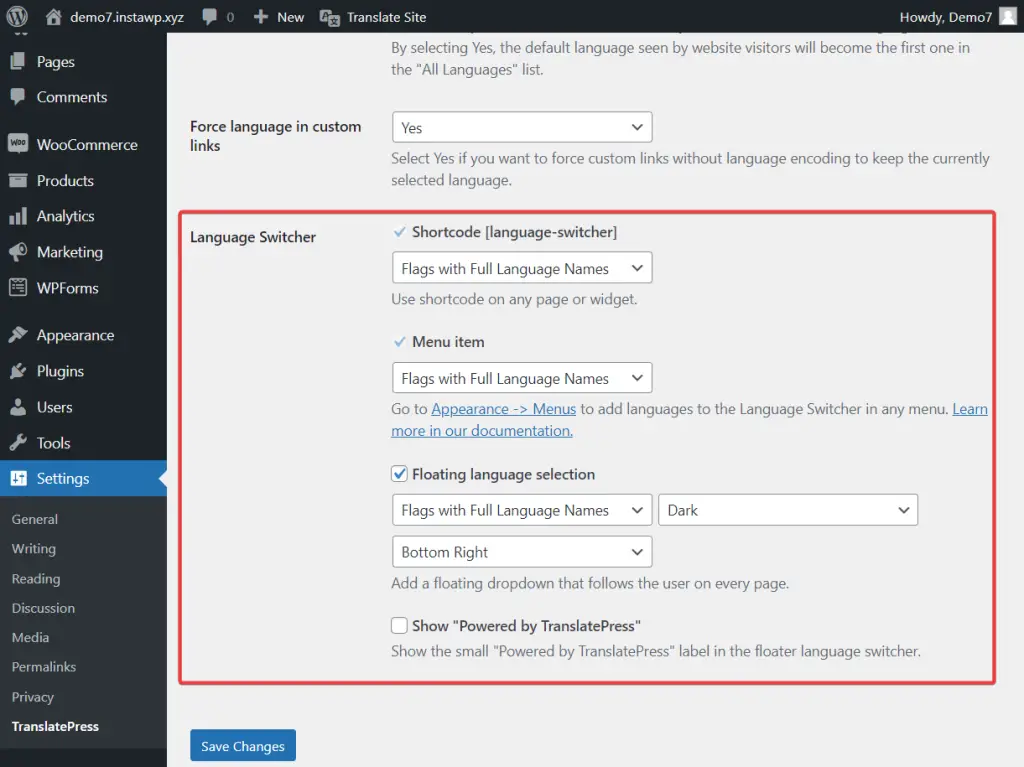
플로팅 선택기 외에도 메뉴에 언어 전환기를 표시하거나 단축 코드 또는 언어 전환기 블록을 사용하여 사이트의 다른 곳에 문자 그대로 추가하도록 선택할 수도 있습니다.
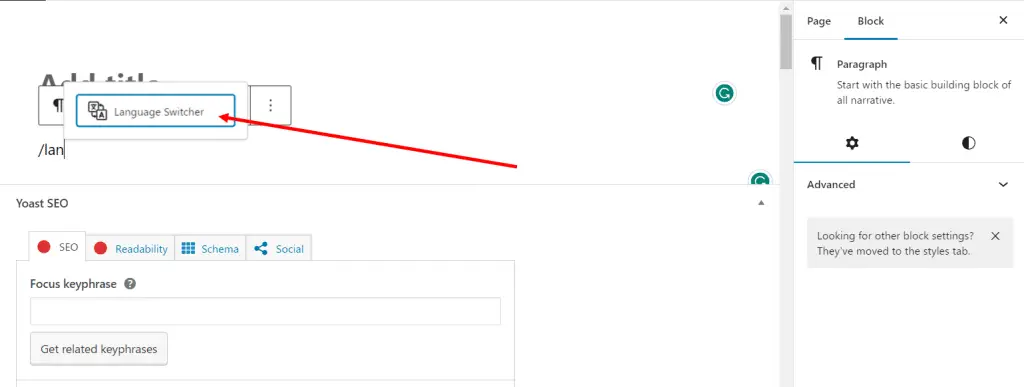
다국어 웹사이트를 만들 준비가 되셨습니까?
WordPress에서 다국어 웹사이트를 만드는 것은 더 많은 청중을 수용하고 사이트의 범위를 확장할 수 있는 좋은 방법입니다. 전체 웹사이트를 번역하는 것은 많은 작업처럼 보일 수 있지만 TranslatePress와 같은 플러그인 덕분에 다국어 WordPress 사이트를 만드는 것은 매우 쉽습니다. 다음 작업만 수행하면 됩니다.
- TranslatePress를 설치하십시오.
- 번역 언어를 선택하십시오.
- 번역을 자동화하거나 모든 게시물, 페이지, 사용자 지정 게시물 유형, 슬러그, SEO 데이터, 이미지 및 팝업을 수동으로 번역합니다.
- 언어 전환기를 구성합니다.
- 그리고 어느 시점에서 플러그인 문제를 해결하는 동안 유용할 수 있으므로 플러그인의 고급 설정에 익숙해지십시오.
WordPress에서 다국어 웹 사이트를 만드는 방법에 대해 궁금한 점이 있으면 아래 의견 섹션에 알려주십시오.
이 글이 도움 되었나요?
예 아니오
